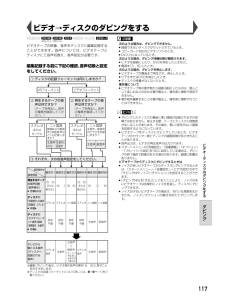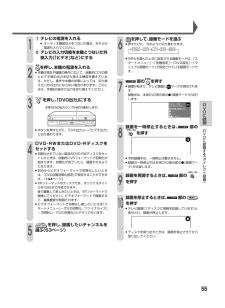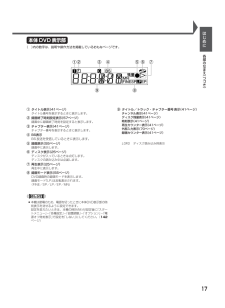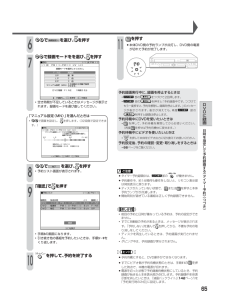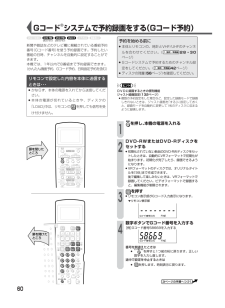Q&A
取扱説明書・マニュアル (文書検索対応分のみ)
"残量"1 件の検索結果
"残量"10 - 20 件目を表示
全般
質問者が納得おそらくですが、DVD-Rの書き込みを行うピックアップレンズの不調だと思います。
手っ取り早く試せるのは、クリーニングディスクを使ってみたらどうでしょう。
光学レンズの先が汚れている事から起こる不調であればクリーニングでなんとかなると思います。
あまりにもひどい状態だとメーカー修理が必要かもしれませんが。
一例、
http://www2.elecom.co.jp/accessory/cleaning/media/ck-mul/
DVDドライブは消耗品です、程度の悪い海外メーカーのディスクを使ったりすると...
6006日前view58
117ダビングビデオ→ディスクのダビングをするVRフォーマット DVD RWビデオフォーマット DVD RW DVD VIDEODVD R ビデオCD音楽用CDビデオテープ ディスクの記録フォーマットは何にしますか? VRフォーマット ステレオ または モノラル 二ヶ国語 主音声 のみ 主音声と 副音声 組合せ6 組合せ5 組合せ4 組合せ3 組合せ1再生するテープの音声切換 (音声表示) » 手順3の② [左 右] または 表示なし [左 右] または 表示なし [左 右] [左 ] [ 右] テレビから 聞こえる音声 (ディスクへ 記録される 音声) ステレオ音声 ステレオ音声 主音声 と 副音声 (ディスク再生時に音声を切り換える) 主音声 副音声 ディスクの 「外部音声入力」設定 (初期設定:ステレオ) » 手順6 ステレオ ステレオ 二ヶ国語 二ヶ国語 二ヶ国語 ディスクの 「ビデオフォーマット音声」設定 (初期設定:主音声) » 手順6 設定 不要 組合せ2 [左 ] 主音声 ステレオ 設定 不要 設定 不要 設定 不要 主音声 副音声 設定組...
55DVDに録画DVDに録画する︵ダイレクト録画︶① テレビの電源を入れる»オーディオ機器などをつないだ場合、それらの電源も入れてください。② テレビの入力切換を本機とつないだ外部入力(「ビデオ」など)にする1を押し、本機の電源を入れる»本機は再生や録画の操作に応じて、自動的にDVD側とビデオ側の出力を切り換える機能を備えています。ただし、操作や本機の状態によっては、切り換えたい方の出力にならない場合があります。このときは、手順3の操作で出力を切り換えてください。2を押し、「DVD出力」にする3本体のDVD出力ランプが点灯 (緑色)します。 »ボタンを押すたびに、「DVD出力」←→「ビデオ出力」と切り換わります。DVD-RWまたはDVD-R ディスクをセットする»初期化されていない新品のDVD-RWディスクをセットしたときは、自動的にVRフォーマットで初期化が始まります。初期化が完了したら、録画できるようになります。»初めからビデオフォーマットで初期化したいときは、「DVD自動初期化設定」 で設定することができます。(144ページ)»VRフォーマットのディスクでは、オリジナルタイトルを「99」まで作成できます...
40ディスクの情報や残り時間を確認するVRフォーマット DVD RWビデオフォーマット DVD RW DVD VIDEODVD R ビデオCD音楽用CDタイトルやチャプター、トラックの経過時間や残り時間、録画モードやディスクの空き時間など、ディスクの情報を確認することができます。画面表示の切り換えかたを押す»情報表示画面になります。もう一度 を押す»表示が消えます。もう一度 を押す»カウンター表示画面になります。① ディスクの種類/録画フォーマッ ト再生する際にオリジナルタイトルを再生するのか、プレイリストを再生するのかを表示② 動作モード∫停止中⋯を表示∫再生中⋯を表示∫録画中⋯RECを表示③ 録画モードと残量時間 (録画可能時間)DVD-Rや、DVD-RW(ビデオフォーマット)でファイナライズされたディスクを再生したときは「ファイナライズ済」と表示④ディスク内のタイトル番号/タイトル数∫停止中⋯ディスク内のタイトル数を表示∫再生中⋯再生しているタイトル番号を表示∫録画中⋯録画している現在のタイトル番号を表示⑤ ディスク内のチャプター番号/チャプター数∫停止中⋯ディスク内のチャプター数を表示∫再生中⋯再生し...
76ビデオの情報や残り時間を確認する■ビデオの動作状態、テープカウンターや残量などを画面表示と本体ビデオ表示部で確認することができます。扉を閉じた ところ 扉を開けた ところ 画面表示の切り換えかたを押す»押すたびに、次の順で切り換わります。ヒント »ビデオサーチ、スキップサーチ、静止画再生・スロー再生などのときは表示されません。»スタートメニューの「各種設定」-「オプション」-「ブルーバック」の設定を「切」にしている場合、画面表示は映像信号が入っていないと表示されません。本体ビデオ表示部の切り換えかた本機をビデオ出力にした後で、 を押す»押すたびに、次の順で切り換わります。おしらせ »本体ビデオ表示部は再生するとテープカウンター表示になります。»録画中のバックライトはオレンジ色に点灯します。 ■ 標準 3 左 右 ステレオ ■ 標準 3 ...
17はじめにタイトル表示(41ページ)タイトル番号を表示するときに表示します。録画終了時刻設定表示(57ページ)録画中に録画終了時刻を設定すると表示します。チャプター表示(41ページ)チャプター番号を表示するときに表示します。BS表示BS放送を受信しているときに表示します。録画表示(55ページ)録画中に表示します。ディスク表示(25ページ)ディスクが入っているときは点灯します。ディスクの読み込み中は点滅します。再生表示(25ページ)再生中に表示します。録画モード表示(55ページ)DVD録画時の録画モードを表示します。録画モード「LP」は反転表示されます。(FINE/SP/LP/EP/MN)本体DVD表示部( )内の数字は、説明や操作方法を掲載しているおもなページです。1 2 3 4 6 7 598タイトル/トラック・チャプター番号表示(41ページ)チャンネル表示(41ページ)ディスク残量表示(41ページ)時刻表示(41ページ)再生カウンター表示(41ページ)外部入力表示(70ページ)録画カウンター表示(41ページ)ディスク読み込み時表示おしらせ »本機は節電のため、電源を切ったときに本体DVD表示部の時刻表示...
82ビデオに録画する(ダイレクト録画)本体のビデオ出力ランプが点灯(オレンジ色)します。 扉を閉じた ところ 扉を開けた ところ ビデオにテレビ放送の番組を録画することができます。録画を始める前に»本体とリモコンの時計合わせとVHF/UHFのチャンネルの設定をしてください。(1. 接続・準備編 28・30ページ)»テープの残量(76ページ)とツメの折れていないことを確認してください。① テレビの電源を入れる② テレビの入力切換を本機とつないだ外部入力(「ビデオ」など)にする1を押し、本機の電源を入れる»本機は再生や録画の操作に応じて、自動的にDVD側とビデオ側の出力を切り換える機能を備えています。ただし、操作や本機の状態によっては、切り換えたい方の出力にならない場合があります。このときは、手順3の操作で出力を切り換えてください。2を押し、「ビデオ出力」にする3»ボタンを押すたびに、「ビデオ出力」←→「DVD出力」と切り換わります。録画するビデオテープを入れる»75ページの「ビデオテープの入れかた・出しかた」をご覧ください。»本体ビデオ表示部に「」が表示されます。4を押し、録画したいチャンネルを選ぶ(81ページ...
65DVDに録画■予約 9/15[ 水]PM 8:52 9/15[ 水] PM 9:15 ~PM 10:00 UV 6ch で選択し、 を押す で戻る FINE 高画質 SP 標 準 DVD残量:FINE 1時間00分 LP 2 倍 EP 3 倍 マニュアル設定(MN)32段階から手動で設定 できます。 録画モードを選択してください。 決定 戻る 日時を指定して予約録画する︵タイマ 予約︶︵つづき︶で画質設定へ を選び、 を押す6で録画モードをを選び、 を押す7∫空き時間が不足しているときはメッセージが表示されます。録画モードを選び直してください。「マニュアル設定(MN)」を選んだときは∫ で画質を設定し、を押します。(32段階で設定できます。)で完了 を選び、 を押す∫予約リスト画面が表示されます。8「確認」で を押す9∫手順3の画面になります。∫引き続き他の番組を予約したいときは、手順3~9をくり返...
59DVDに録画かんたん画面予約をするで開始時刻を選び、を押す»開始時刻は、15分単位で選べます。ただし、3分前を過ぎた時刻は選べません。例:9時13分に9時15分からの予約を設定したとき、開始時刻は9:30からとなります。5で終了時刻を選び、を押す»終了時刻は、15分単位で最長6時間先まで選べます。6予約の設定を確認します7»開始・終了時刻を修正したいときなど、予約内容を修正する場合は、で修正したい項目を選びで修正します。»録画開始時刻の3分前を切って予約設定が完了したときは、予約開始時刻の欄が選択された状態になります。予約開始時刻を、現在時刻より3分以上時間をあけて設定し直してください。① で「画質設定へ」を選び、 を押す②で画質モードを選び、を押す8»空き時間が不足しているときは「残量が不足しています。」のメッセージが表示されます。録画モードを選び直してください。「マニュアル設定(MN)」を選んだときは∫ で画質を設定し、 を押します。(32段階で設定できます。)予約内容を確認し で完了 を選び、を押す9»予約リスト画面が表示されます。予約リスト画面の「確認」で を押した後、を押してかんたん画面予約を終...
60GコードRシステムで予約録画をする(Gコード予約)VRフォーマット DVD RWビデオフォーマット DVD RW DVD VIDEODVD R ビデオCD音楽用CD扉を閉じた ところ 扉を開けた ところ 新聞や雑誌などのテレビ欄に掲載されている番組予約番号(Gコード番号)を使う予約録画です。予約したい番組の日時、チャンネルを自動的に設定することができます。本機では、1年以内で8番組まで予約録画できます。(かんたん画面予約、Gコード予約、日時指定予約を含む)を押し、本機の電源を入れる1DVD-RWまたはDVD-R ディスクをセットする»初期化されていない新品のDVD-RWディスクをセットしたときは、自動的にVRフォーマットで初期化が始まります。初期化が完了したら、録画できるようになります。»VRフォーマットのディスクでは、オリジナルタイトルを「99」まで作成できます。後で編集して楽しみたいときは、VRフォーマットで録画してください。ビデオフォーマットで録画すると、編集機能が制限されます。2を押す»リモコン表示部がGコード入力表示になります。3▼リモコン表示部数字ボタンでGコード番号を入力する[例]Gコード番...
84GコードRシステムで予約録画をする(Gコード予約)扉を閉じた ところ 扉を開けた ところ 新聞や雑誌などのテレビ欄に掲載されている番組予約番号(Gコード番号)を使う予約録画です。予約したい番組の日時、チャンネルを自動的に設定することができます。本機では、1年以内で8番組まで予約録画できます。(Gコード予約、日時指定予約を含む)予約を始める前に»本体とリモコンの時計合わせとVHF/UHFのチャンネルの設定をしてください。(1. 接続・準備編 28・30ページ)»Gコードシステムで予約するためのチャンネル設定をしてください。(1. 接続・準備編 42ページ)»テープの残量(76ページ)とツメの折れていないことを確認してください。を押し、本機の電源を入れる1ビデオテープ挿入口に録画用のビデオテープを入れる»本体ビデオ表示部に「 」が表示されます。2を押す»リモコン表示部がGコード入力表示になります。3数字ボタンでGコード番号を入力する[例]Gコード番号58669を入力する4番号を間違えたときは»を押すと1つ前の桁に戻ります。正しい数字を入力し直します。番号を間違えたときは»を押します。時刻表示に戻ります。次ペー...
- 1